Clàr-innse
An t-seachdain sa chaidh rannsaich sinn grunn dhòighean gus duilleagan-clèithe Excel a thionndadh gu HTML. Ach an-diugh nuair a tha coltas gu bheil a h-uile duine a’ gluasad chun sgòth, carson nach dèan sinn sin? Tha na teicneòlasan ùra airson a bhith a’ roinneadh dàta Excel air-loidhne dòigh nas sìmplidhe agus a’ toirt seachad dòrlach de chothroman ùra as urrainn dhut buannachd fhaighinn.
Nuair a nochd Excel Online, chan eil feum agad air còd HTML cromach tuilleadh gus na bùird agad às-mhalairt gu an lìon. Dìreach sàbhail an leabhar-obrach agad air-loidhne agus faigh cothrom air gu litearra bho àite sam bith, roinn le luchd-cleachdaidh eile agus obraich air an aon duilleag uile còmhla. Le Excel Online faodaidh tu cuideachd an duilleag-obrach agad fhighe a-steach gu furasta air làrach-lìn no blog agus leigeil le do luchd-tadhail eadar-obrachadh leis gus am fiosrachadh a tha iad a’ sireadh a lorg.
Nas fhaide air adhart san artaigil seo, tha sinn gu bhith a’ rannsachadh iad sin uile agus mòran chomasan eile air an toirt seachad le Excel Online.
Mar a ghluaiseas tu duilleagan-clèithe Excel air-loidhne
Ma tha thu ùr don sgòth san fharsaingeachd, agus Excel Online gu sònraichte , is e an dòigh as fhasa tòiseachadh air an leabhar-obrach a th’ agad mu thràth a cho-roinn a’ cleachdadh an eadar-aghaidh eòlach air Excel desktop.
Tha a h-uile cliath-dhuilleag Excel Online air a stòradh air seirbheis lìn OneDrive (roimhe seo, SkyDrive). Mar is dòcha gu bheil fios agad, tha an stòradh air-loidhne seo air a bhith timcheall airson greis, ach a-nis tha e ceangailte ri Microsoft Excel mar roghainn eadar-aghaidh ruigsinneach ann an cliog. A bharrachd air an sin, an luchd-cuireadh agad, ie luchd-cleachdaidh cleachdaiche eile a tha thuearrann agus cuir a-steach an còd HTML (no comharradh JavaScript) air do bhlog no làrach-lìn.
Nòta: 'S e iframe a th' anns a' chòd leabaichte, mar sin dèan cinnteach gu bheil an làrach-lìn agad a' toirt taic do iframes agus tha deasaiche a' bhlog a' ceadachadh iframes ann am puist.
Embedded Excel Web App
Is e na chì thu gu h-ìosal cliath-dhuilleag Excel eadar-ghnìomhach a sheallas an dòigh-obrach ann an gnìomh. Bidh an app “ Làithean gu An ath Cho-latha-breith ” seo a’ tomhas cia mheud latha a tha air fhàgail gus an ath cho-là-breith agad, ceann-bliadhna no tachartas eile agus a’ dubhadh nam beàrnan ann an diofar dhathan uaine, buidhe is dearg. San Excel Web App, dìreach cuir a-steach na tachartasan agad sa chiad cholbh agus feuch ris na cinn-latha co-fhreagarrach atharrachadh gus na toraidhean fheuchainn.
Ma tha thu fiosrach fios a bhith agad air an fhoirmle, thoir sùil air an artaigil seo - Mar a nì thu gu cumhach cinn-latha cruth ann an Excel.
Thoir an aire. Gus an leabhar-obrach freumhaichte fhaicinn, feuch an leig thu le briosgaidean margaidheachd.
Mashups Excel Web App
Ma tha thu airson barrachd eadar-obrachaidhean fhaighinn eadar na duilleagan-clèithe Excel agad stèidhichte air an lìon agus aplacaidean no seirbheisean lìn eile, faodaidh tu cleachd an API JavaScript a tha ri fhaighinn air OneDrive gus mashups dàta eadar-ghnìomhach a chruthachadh.
Gu h-ìosal chì thu am mashup Destination Explorer a chruthaich an sgioba Excel Web App againn mar eisimpleir de na nì luchd-leasachaidh lìn air a shon. do làrach-lìn no blog. Bidh am mashup seo a’ cleachdadh APIan Seirbheisean Excel JavaScript agus Mapaichean Bing agus is e an adhbhar aige luchd-tadhail làrach-lìn a chuideachadh.tagh ceann-uidhe far a bheil iad airson siubhal. Faodaidh tu àite a thaghadh agus seallaidh am mashup dhut an aimsir ionadail no an àireamh de luchd-turais a bhios a’ tadhal air an sgìre. Tha an dealbh-sgrìn gu h-ìosal a’ sealltainn ar n-àite :) 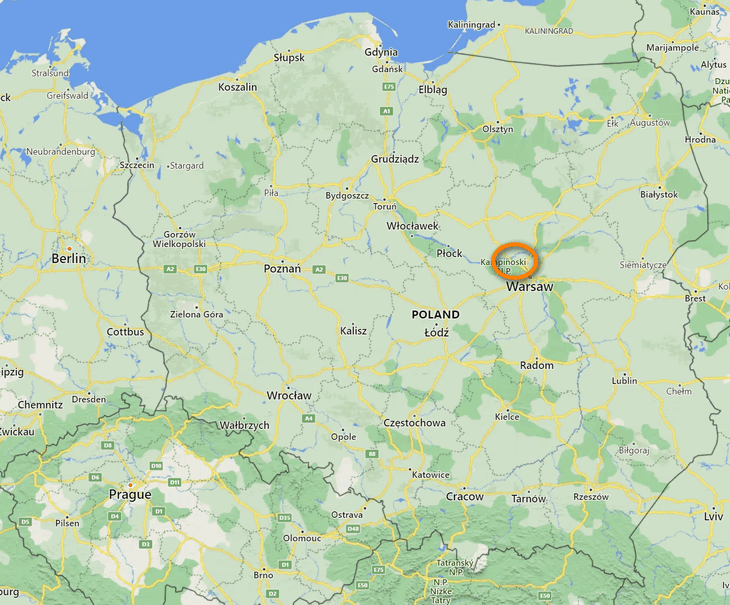
Mar a chì thu, tha obair ann an Excel Online sìmplidh. A-nis gu bheil thu eòlach air na bunaitean, 's urrainn dhut na feartan eile a rannsachadh agus na duilleagan-clèithe air-loidhne agad a stiùireadh gu furasta agus le misneachd!
>a' roinneadh nan duilleagan-clèithe agad leotha, chan eil feum agad air cunntas Microsoft tuilleadh gus na faidhlichean Excel a tha thu air a cho-roinn fhaicinn agus a dheasachadh.Mura bheil cunntas OneDrive agad fhathast, faodaidh tu clàradh a-steach an-dràsta. Tha an t-seirbheis seo furasta, an-asgaidh agus gu cinnteach is fhiach d’ aire oir tha a’ mhòr-chuid de thagraidhean Office 2013 agus 2016, chan e dìreach Excel, a’ toirt taic do OneDrive. Aon uair 's gu bheil thu air do chlàradh a-steach, lean air adhart leis na ceumannan a leanas.
1. Clàraich a-steach don chunntas Microsoft agad
Dèan cinnteach gu bheil thu cuideachd air do shoidhnigeadh a-steach don chunntas Microsoft agad taobh a-staigh Excel. Air an leabhar-obrach Excel agad, thoir sùil air an oisean gu h-àrd air an làimh dheis. Ma chì thu d’ ainm agus dealbh ann, faodaidh tu an ceum seo a leum, air neo cliog air a’ cheangal Clàraich a-steach . 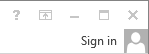
Seallaidh Excel teachdaireachd ag iarraidh ort dearbhadh gu bheil thu dha-rìribh ag iarraidh leigeil le Office ceangal ris an eadar-lìon. Cliog Tha , agus an uairsin cuir a-steach na teisteasan Windows Live agad.
2. Sàbhail do chliath-dhuilleag Excel gu sgòth
Dearbhaich gu bheil an leabhar-obrach ceart agad fosgailte, i.e. am fear a tha thu airson a roinn air-loidhne, dìreach airson a bhith air an taobh shàbhailte. San eisimpleir seo, bidh mi a’ roinneadh Liosta Tiodhlacan Saor-làithean gus an urrainn do bhuill mo theaghlaich is mo charaidean fhaicinn agus cur ris :) 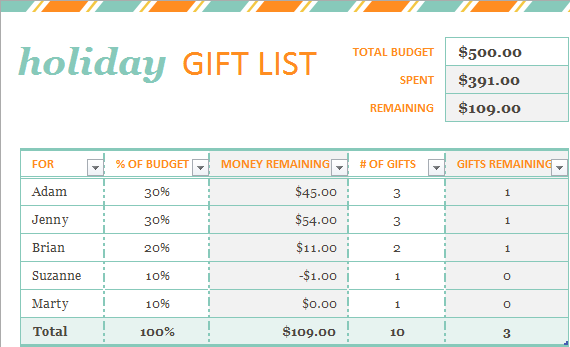
Leis an leabhar-obrach ceart fosgailte, theirig gu Faidhle tab, cliog air Share anns a’ phana chlì. Thèid an roghainn Invite People a thaghadh gu bunaiteach agus cliogaidh tu Sàbhail gu Cloud anns a’ phana cheart. 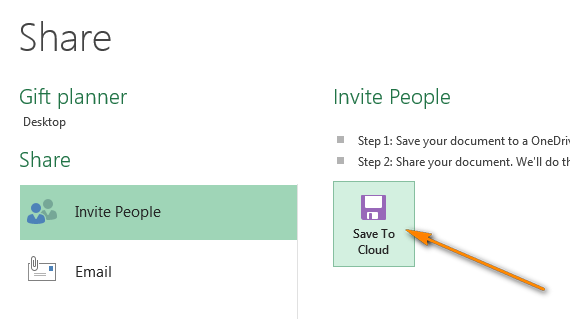
An dèidh sin tagh aàite sgòthan gus am faidhle Excel agad a shàbhaladh. 'S e OneDrive a' chiad roghainn a chì thu air an taobh dheas a thagh thu gu bunaiteach, agus dìreach tagh am pasgan ceann-uidhe anns a' phana chlì.
Nòta: Mura faic thu an roghainn OneDrive , an uairsin an dàrna cuid chan eil cunntas OneDrive agad no chan eil thu air do shàrachadh a-steach.
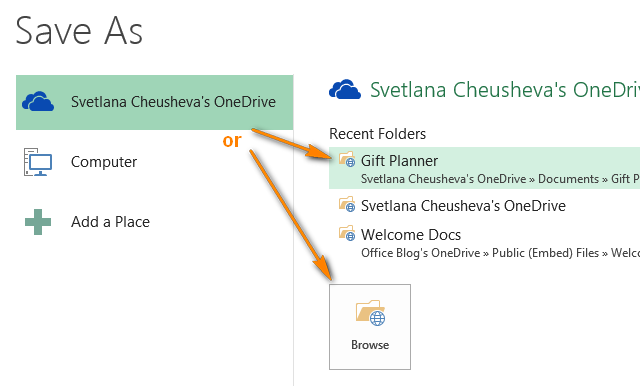
Tha mi air pasgan sònraichte Gift Planner a chruthachadh mu thràth agus nochdaidh e san Filltean o chionn ghoirid liosta. 'S urrainn dhut pasgan sam bith eile a thaghadh le bhith a' briogadh air a' phutan Rùraich fon liosta Filltean o chionn ghoirid no cruthaich fear ùr san dòigh àbhaisteach le bhith a' briogadh deas an àite sam bith sa phàirt cheart den Sàbhail Mar uinneag deasbaid agus tagh Ùr > Folder bhon chlàr-taice co-theacsa. Leis a' phasgan cheart air a thaghadh, briog air a' phutan Sàbhail .
3. Roinn an cliath-dhuilleag a shàbhail thu air-loidhne
Tha an leabhar-obrach Excel agad air loidhne mu thràth agus chì thu e air do OneDrive>. Ma tha thu airson an cliath-dhuilleag air-loidhne a cho-roinn le daoine eile, tha aon cheum eile air fhàgail dhut a dhèanamh - tagh aon de na roghainnean roinneadh a leanas:
- Thoir cuireadh do Dhaoine (bunaiteach) . Dìreach cuir a-steach seòlaidhean puist-d an neach-aithne a tha thu airson an duilleag-obrach Excel agad a cho-roinn leis. Mar a bhios tu a’ sgrìobhadh, nì Excel's AutoComplete coimeas eadar do chuir a-steach agus na h-ainmean agus seòlaidhean anns an Leabhar Seòlaidhean agad agus seallaidh e a h-uile maids. Gus grunn cheanglaichean a chur ris, cuir na h-ainmean air leth le leth-choloin. Air neo,cliog air an ìomhaigheag Search Address Book
 gus luchd-aithne a lorg air an liosta Seòlaidhean Cruinneil agad.
gus luchd-aithne a lorg air an liosta Seòlaidhean Cruinneil agad. 'S urrainn dhut ceadan seallaidh no deasachaidh a shuidheachadh airson an luchd-aithne le bhith a' taghadh an roghainn fhreagarrach bhon liosta a-nuas air an taobh dheas. Ma tha thu a’ cur grunn luchd-cuireadh ris, bidh na ceadan a’ buntainn ris a h-uile duine, ach bidh e comasach dhut na ceadan airson gach neach sònraichte atharrachadh nas fhaide air adhart.
Faodaidh tu cuideachd teachdaireachd phearsanta a chur ris a’ chuireadh. Mura cuir thu a-steach dad, cuiridh Excel cuireadh coitcheann dhut.
Mu dheireadh, bidh thu a’ taghadh a bheil feum aig neach-cleachdaidh clàradh a-steach don chunntas Windows Live aca mus faigh iad cothrom air do chliath-dhuilleag air-loidhne. Chan eil mi a’ faicinn adhbhar sònraichte carson a bu chòir dhaibh, ach tha e an urra riut fhèin.
Nuair a bhios tu deiseil, cliog air a’ phutan Share . Gheibh gach neach-fios cuireadh teachdaireachd post-d anns a bheil ceangal ris an fhaidhle a roinn thu. Bidh iad dìreach a’ briogadh air a’ cheangal gus do chliath-dhuilleag Excel fhosgladh air-loidhne, air OneDrive.
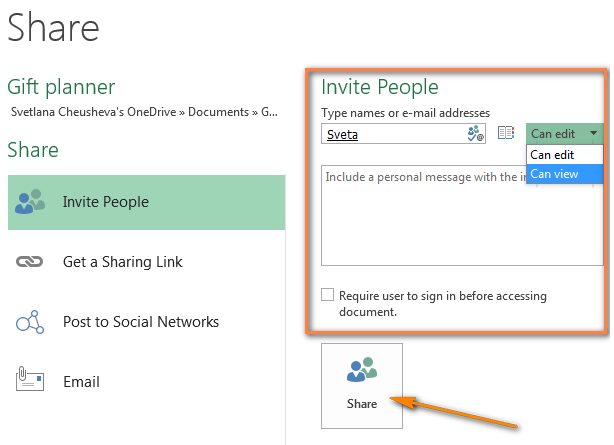
Nuair a bhriogas tu air a’ phutan Share , seallaidh Excel an liosta de luchd-fios a tha thu air am faidhle a cho-roinn. Ma tha thu airson cuideigin a thoirt air falbh bhon liosta no na ceadan a dheasachadh, cliog deas air an ainm agus tagh an roghainn fhreagarrach bhon chlàr co-theacsa.
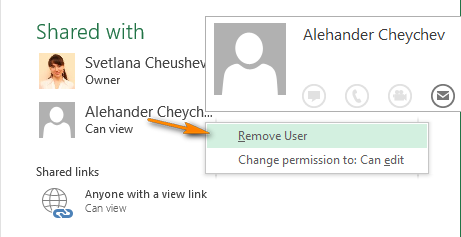
- A’ roinneadh Ceangal . Ma tha thu airson an duilleag Excel air-loidhne agad a cho-roinn le mòran dhaoine, bhiodh dòigh nas luaithe air ceangal a chuir thucaam faidhle, m.e. a’ cleachdadh liosta sgaoilidh no postachd Outlook. Taghaidh tu an roghainn Faigh Ceangal Roinnte anns a’ phana chlì agus faigh thu Seall Ceangal no Deasaich Ceangal no an dà chuid sa phana dheas.
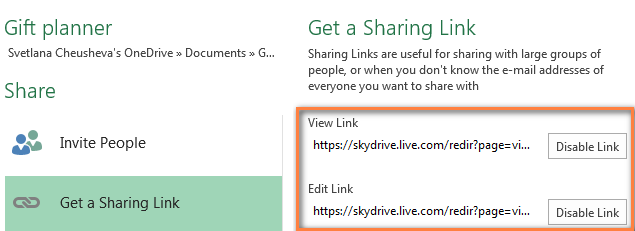
- Post gu lìonraidhean sòisealta . Tha ainm an roghainn seo fèin-mhìneachail agus cha mhòr gu bheil feum air mìneachadh sam bith, is dòcha dìreach aon bheachd. Ma tha thu air an roghainn roinneadh seo a thaghadh ach nach fhaic thu liosta nan lìonraidhean sòisealta anns a’ phana cheart, cliog air a’ cheangal Ceangail lìonraidhean sòisealta agus bidh e comasach dhut do Facebook, Twitter, Google, LinkedIn is eile a thaghadh cunntasan.
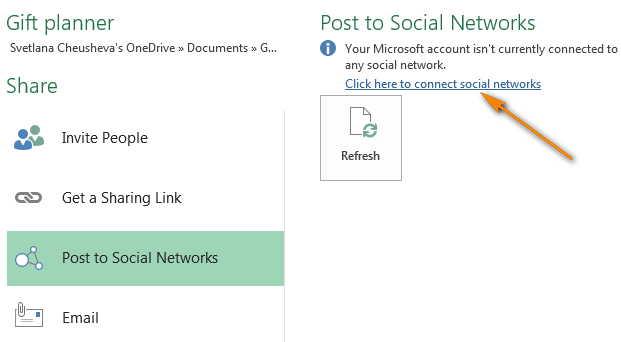
- Post-d . Mas fheàrr leat an leabhar-obrach Excel agad a chuir mar cheangal (faidhle Excel àbhaisteach, PDF no XPS) a bharrachd air facs eadar-lìn, tagh Post-d air an taobh chlì agus an roghainn iomchaidh air an taobh cheart.
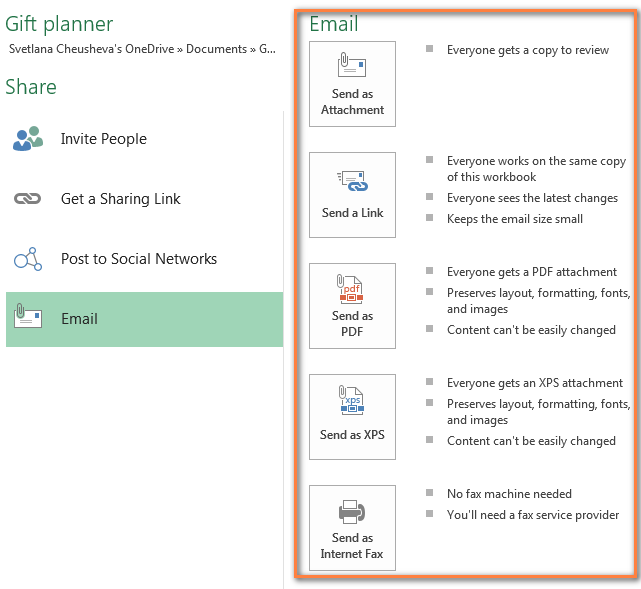
Gliocas: Ma tha thu airson na raointean dhen leabhar-obrach Excel agad a chuingealachadh a chì luchd-cleachdaidh eile, atharraich gu Faidhle > Info agus briog air Roghainnean Sealladh Brabhsair . Bidh e comasach dhut na duilleagan agus na rudan ainmichte a tha thu airson a thaisbeanadh air an lìon a thaghadh.
Sin agad! Tha an leabhar-obrach Excel agad air-loidhne agus air a cho-roinn le luchd-cleachdaidh eile de do roghainn. Agus fiù 's mura h-eil thu a' co-obrachadh le duine sam bith, 's e dòigh fhurasta a tha seo gus faighinn gu na faidhlichean Excel agad cha mhòr bho àite sam bith, ge bith a bheil thu san oifis, ag obair bhon taigh no a' siubhal.
Mar a chruthaicheas tu làrach-lìn-lìn. duilleagan-clèithe stèidhichte ann anExcel Online
Gus leabhar-obrach ùr a chruthachadh , cliog air saighead bheag ri taobh Cruthaich agus tagh Leabhar-obrach Excel bhon liosta tuiteam-sìos. 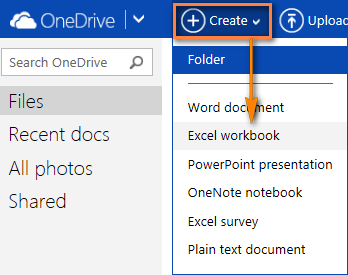
Gus ath-ainmich an leabhar-obrach air-loidhne agad, cliog air ainm an fhaidhle bunaiteach agus sgrìobh fear ùr. 
Gus luchdachadh suas an leabhar-obrach a th’ agad mu thràth gu Excel Online, cliog air a’ phutan Upload air bàr-inneal OneDrive agus thoir sùil airson am faidhle air a’ choimpiutair agad. 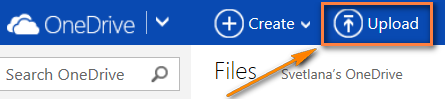
Mar a dheasaicheas tu leabhraichean-obrach ann an Excel Online
Cho luath ‘s a bhios an leabhar-obrach agad fosgailte air Excel Online, faodaidh tu obrachadh leis le bhith a’ cleachdadh Excel Web App cha mhòr san aon dòigh riut fhèin. cleachd Excel desktop: cuir a-steach dàta, cuir a-steach agus criathrag, obraich a-mach le foirmlean agus nochd an dàta agad gu fradharcach le clàran.
Chan eil ach aon eadar-dhealachadh mòr eadar duilleagan-clèithe Excel stèidhichte air an lìon agus deasg. Chan eil am putan Sàbhail aig Excel Online a chionn 's gun sàbhail e na leabhraichean-obrach agad gu fèin-obrachail. Ma tha thu air d’ inntinn atharrachadh mu rudeigin, brùth Ctrl+Z agus Ctrl+Y gus a dhì-dhèanamh no ath-dhèanamh, fa leth. 'S urrainn dhut na putanan Undo / Ath-dhèan a chleachdadh air an taba Dachaigh > Cuir stad air a' chuantal airson an aon adhbhar.
Ma tha thu a' feuchainn ri beagan dàta a dheasachadh ach nach tachair dad, tha coltas gu bheil thu ann an sealladh ri leughadh a-mhàin. Gus atharrachadh gu modh deasachaidh, cliog Deasaich Leabhar-obrach > Deasaich ann an Excel Web App agus dèan atharraichean sgiobalta gu dìreach sa bhrobhsair lìn agad. Airson feartan mion-sgrùdadh dàta nas adhartaiche leithid clàran pivot,lìomhadh no a’ ceangal ri stòr dàta bhon taobh a-muigh, cliog Deasaich ann an Excel gus tionndadh chun dreach deasg. 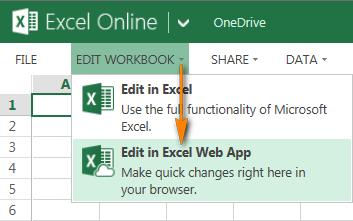
Nuair a shàbhaileas tu an cliath-dhuilleag san Excel agad, thèid a shàbhaladh far an do chruthaich thu e bho thùs, ie san OneDrive agad.
Gliocas: Ma tha thu airson atharraichean sgiobalta a dhèanamh ann an grunn leabhraichean-obrach, bidh an 'S e an dòigh as luaithe liosta nam faidhlichean air an OneDrive agad fhosgladh, lorg an leabhar-obrach a tha thu ag iarraidh, cliog deas air agus tagh an gnìomh a tha a dhìth bhon chlàr-taice co-theacsa.
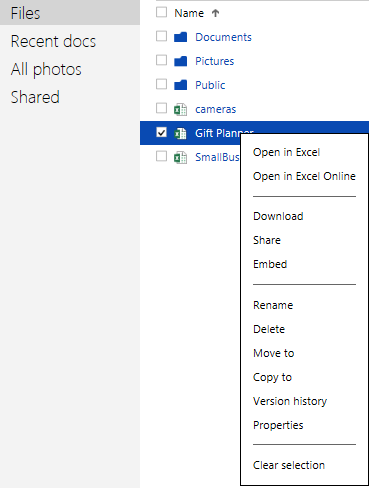
Mar a roinneas tu duilleagan-clèithe Excel Online le luchd-cleachdaidh eile
Gus an cliath-dhuilleag Excel stèidhichte air an lìon agad a cho-roinn, cliog Share > Co-roinn le Daoine agus an uairsin tagh an dàrna cuid:
- Thoir cuireadh do Dhaoine agus cuir a-steach seòlaidhean puist-d nan daoine leis a bheil thu airson an leabhar-obrach a cho-roinn, no
- Faigh ceangal gus a phasgadh gu teachdaireachd post-d, duilleag-lìn no làraichean meadhanan sòisealta.
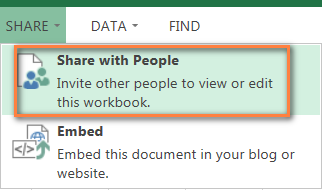
Faodaidh tu cuideachd taghadh a bheil thu airson cead coimhead no deasachadh a thoirt seachad don luchd-aithne agad. 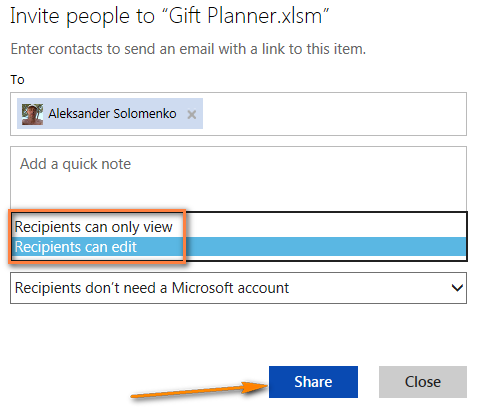
Nuair a bhios grunn dhaoine a’ deasachadh na duilleige-obrach aig an aon àm, bidh Excel Online a’ sealltainn an làthaireachd agus na h-ùrachaidhean sa bhad, cho fad ‘s gu bheil a h-uile duine a’ deasachadh ann an Excel Online, chan ann ann an Excel desktop. Nuair a phutas tu air saighead bheag ri taobh ainm an neach anns an oisean gu h-àrd air an làimh dheis den chliath-dhuilleag agad, chì thu eadhon dè an dearbh chill a thathas a’ deasachadh an-dràsta. 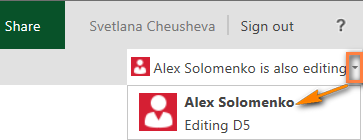
Mar a ghlasas tu ceallan sònraichte airson deasachadh ann an co-roinnduilleag-obrach
Ma tha thu a’ roinneadh na duilleagan air-loidhne agad le grunn dhaoine, is dòcha gum bi thu airson na còraichean deasachaidh airson buill na sgioba agad a chuingealachadh a-mhàin gu ceallan, sreathan no colbhan sònraichte anns an sgrìobhainn Excel agad air OneDrive. Gus seo a dhèanamh, feumaidh tu an raon(an) a thaghadh a cheadaicheas tu a dheasachadh san deasg Excel agad agus an uairsin an duilleag-obrach a dhìon.
- Tagh raon nan ceallan as urrainn don luchd-cleachdaidh agad a dheasachadh, rach gu an taba Lèirmheas agus briog air " Leig le cleachdaichean raointean a dheasachadh " sa chuantal Atharrachaidhean .
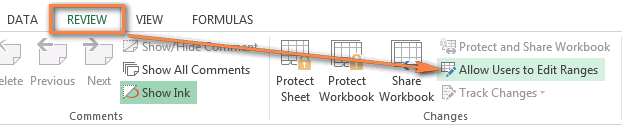
- Anns a’ chòmhradh Leig le Cleachdaichean Raon Deasachaidh , cliog air a’ phutan New... , dearbhaich gu bheil an raon ceart is briog air an duilleag Dìon. Ma tha thu airson leigeil leis an luchd-cleachdaidh agad grunn raointean a dheasachadh, cliog air a’ phutan New... a-rithist.
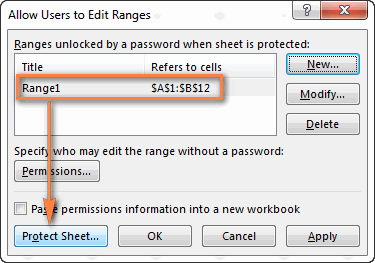
- Cuir a-steach am facal-faire dà uair agus luchdaich suas an duilleag dìonta gu OneDrive.
Ma tha thu a’ cleachdadh an tionndadh deasg de Excel, faodaidh gum bi an stiùireadh seo feumail: Mar a ghlasas tu no fosgail raointean sònraichte ann an duilleag-obrach.
Cuir a-steach cliath-dhuilleag air-loidhne air làrach-lìn no blog
Ma tha thu airson an leabhar-obrach Excel agad fhoillseachadh air làrach-lìn no blog, dèan na 3 ceumannan sgiobalta seo anns an Aplacaid lìn Excel:
- Leis an leabhar-obrach fosgailte ann an Excel Online, cliog Share > Cuir a-steach , agus an uairsin cliog air a’ phutan Generate .
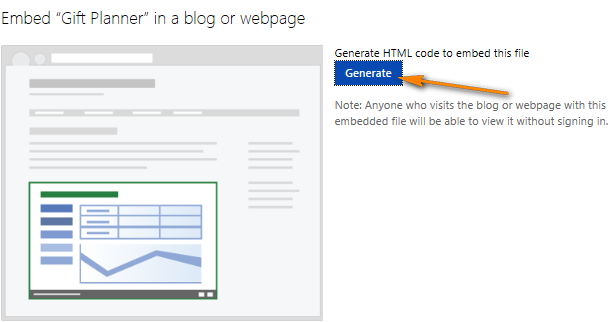
- Anns an ath cheum, bidh thu a’ co-dhùnadh dè dìreach a tha thu airson gun nochd do chliath-dhuilleag air an lìon. An gnàthachadh a leanastha roghainnean rim faighinn dhut:
- An roinn dè a sheallas tu . Leigidh e leat an leabhar-obrach gu lèir no a phàirt fhighe a-steach leithid raon de cheallan, clàr pivot msaa.
- Coltas . Anns an earrainn seo, faodaidh tu coltas an leabhair-obrach agad a ghnàthachadh (seall agus falaich loidhnichean-clèithe agus cinn-cinn colbh, cuir a-steach ceangal luchdaich sìos).
- Eadar-obrachadh . Leig le no leig le luchd-cleachdaidh eadar-obrachadh leis a’ chliath-dhuilleag agad - a sheòrsachadh, a shìoladh agus a sheòrsachadh a-steach do cheallan. Ma cheadaicheas tu a bhith a’ taipeadh, cha tèid na h-atharrachaidhean a nì daoine eile anns na ceallan air an lìon a shàbhaladh anns an leabhar-obrach thùsail. Ma tha thu airson cealla sònraichte a thaghadh nuair a dh’ fhosglas an duilleag-lìn, tagh am bogsa sgrùdaidh “ Tòisich an-còmhnaidh leis a’ chill seo taghte " agus an uairsin cliog air a’ chill a tha thu ag iarraidh san ro-shealladh a tha ri fhaicinn air an taobh cheart. pàirt den uinneag.
- Meudan . Taidhp a-steach leud agus àirde airson sealladair nan duilleagan-clèithe, ann am piogsail. Gus faicinn mar a choimheadas an neach-seallaidh leis na meudan a tha thu air a mhìneachadh, cliog air a’ cheangal “ Seall an fhìor mheud” aig mullach an ro-shealladh. Dìreach cumaibh cuimhne gun urrainn dhut co-dhiù 200 x 100 piogsail a shònrachadh agus 640 x 655 piogsail aig a’ char as àirde. Ma tha thu airson tomhasan eile a chleachdadh taobh a-muigh nan crìochan sin, bidh e comasach dhut an còd atharrachadh nas fhaide air adhart le bhith a’ cleachdadh deasaiche HTML sam bith no gu dìreach air an làrach-lìn no blog agad.
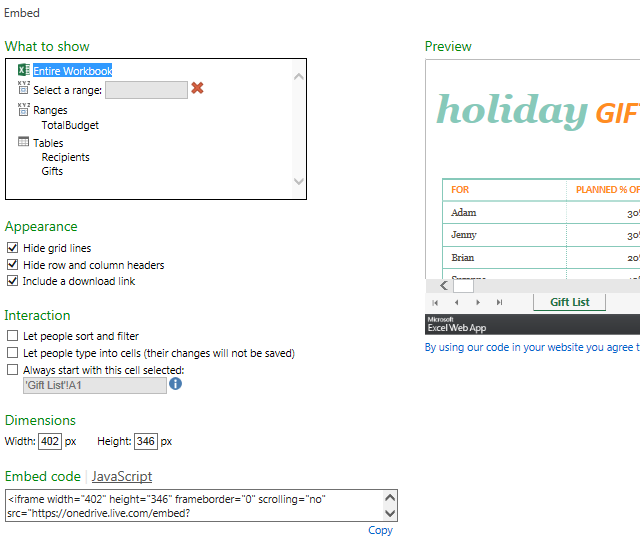 >Uile 'S e sin a tha air fhàgail dhut a dhèanamh ach briogadh air a' cheangal Dèan lethbhreac fon chòd Embed
>Uile 'S e sin a tha air fhàgail dhut a dhèanamh ach briogadh air a' cheangal Dèan lethbhreac fon chòd Embed

